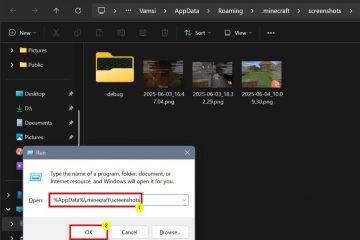Sa kasalukuyang edad, walang araw na lumilipas nang hindi kumokonekta sa internet sa pamamagitan ng Wi-Fi. Kaya, ito ay isang malubhang abala kung hindi mo ma-enable ang Wi-Fi sa iyong system. Oo, maaari mong gamitin ang internet sa pamamagitan ng koneksyon sa Ethernet. Gayunpaman, talagang hinahadlangan nito ang portability ng iyong device, lalo na kung gumagamit ka ng laptop.
Karaniwang nangyayari ang isyung ito dahil sa mga problema sa iyong mga driver at serbisyo ng Wi-Fi. Gayunpaman, maaaring may iba pang mga dahilan. Sa artikulong ito, mahahanap mo ang lahat ng posibleng dahilan kasama ng mga kaukulang solusyon ng mga ito.
Mga Sanhi ng Hindi Pag-on ng WiFi sa Windows
Narito ang mga potensyal na dahilan kung bakit hindi mo magawang paganahin WiFi sa isang Windows system:
 Naka-disable ang Wi-Fi device o driver. Biglang pagkawala ng kuryente na nakakaapekto sa Wi-Fi adpater. Hindi nagsisimula o tumatakbo ang mga mahahalagang serbisyo. Buggy o nawawalang mga driver ng Wireless LAN.
Naka-disable ang Wi-Fi device o driver. Biglang pagkawala ng kuryente na nakakaapekto sa Wi-Fi adpater. Hindi nagsisimula o tumatakbo ang mga mahahalagang serbisyo. Buggy o nawawalang mga driver ng Wireless LAN.
Paano Ayusin ang WiFi na Hindi Naka-on saWindows?
Una, i-restart ang iyong PC nang ilang beses at tingnan kung nakatagpo mo pa rin ang isyu. Kung gagawin mo, sundin ang mga posibleng solusyon sa ibaba upang malutas ang iyong isyu.
Tingnan ang Pisikal na Wi-Fi Switch

Ang ilang mga laptop ay mayroon ding mga pisikal na button para sa pagpapagana/hindi pagpapagana ng Wi-Fi. Kaya kailangan mong suriin ang naturang switch at tiyaking Naka-on ito. Maaari mong tingnan ang opisyal na website ng iyong laptop upang malaman kung mayroong ganoong button pati na rin ang lokasyon nito.
Karamihan sa mga laptop ay mayroon ding Wi-Fi toggle function na isinama sa isang function. Maaari mo ring pindutin ito upang paganahin ang iyong Wi-Fi kung ito ay hindi pinagana.
Paganahin ang Wi-Fi mula sa Control Panel
Hindi mo magagawang paganahin ang Wi-Fi kung ito ay hindi pinagana sa iyong mga setting. Maaari mong suriin kung ito ay hindi pinagana pati na rin paganahin ito mula sa Control Panel. Narito kung paano mo ito magagawa:
Buksan ang Run sa pamamagitan ng pagpindot sa Win + R.Type ncpa.cpl at pindutin ang Enter upang buksan ang Mga Koneksyon sa Network. Kung naka-disable ang Wi-Fi (na-gray out), tama-i-click ito at piliin ang Paganahin.
 Kung hindi, maaari mong subukang i-reset ito. Una, i-right-click ito at piliin ang Huwag paganahin. Pagkatapos, i-right-click muli ito at piliin ang Paganahin.
Kung hindi, maaari mong subukang i-reset ito. Una, i-right-click ito at piliin ang Huwag paganahin. Pagkatapos, i-right-click muli ito at piliin ang Paganahin.
Maaari mo ring paganahin ang Wi-Fi mula sa Device Manager (devmgmt.msc on Run) > Network Adapters.
I-enable at pagkatapos ay I-disable Airplane Mode
Maaari mo ring subukang paganahin at pagkatapos ay huwag paganahin ang airplane mode kung maranasan mo ang isyung ito.
Posibleng paganahin ang Wi-Fi sa airplane mode, ngunit palaging i-on ang airplane mode hindi pinapagana ang Wi-Fi. Kaya maaari mong i-toggle ang mode na On at Off upang i-refresh ang opsyon para sa pagpapagana ng Wi-Fi at lutasin ang ilang pansamantalang isyu.
Maaari mong i-toggle ang mode gamit ang mga hakbang sa ibaba:
Mag-click sa icon ng network sa iyong Taskbar. Mag-click sa icon ng eroplano.

Power Cycle PC


Isa pang paraan maaari mong subukan ay i-power cycle ang iyong PC, lalo na kung sinimulan mong maranasan ang isyu pagkatapos ng power failure. Ang power cycling ay nakakaubos ng anumang natitirang singil mula sa mga capacitor sa device at maayos na nire-refresh ang mga hardware device, kabilang ang mga Wi-Fi adapter.
Narito ang kailangan mong gawin:
I-shut down ang iyong system at alisin ang lahat peripheral. Idiskonekta ang power cable at naaalis na baterya (kung available). Pindutin nang matagal ang power button sa loob ng 30 segundo. Muling ikonekta ang mga kinakailangang device tulad ng keyboard at mouse kasama ang power cord o ang baterya. I-boot up ang iyong PC at tingnan kung naresolba ang isyu.
Patakbuhin ang Network Adapter Troubleshooter
Ang Windows ay may nakalaang mga troubleshooter upang i-troubleshoot ang mga error sa mga bahagi ng system. Mayroon din itong Network Adapter troubleshooter, na maaari mong patakbuhin upang malutas ang maraming isyu sa mga network device gaya ng mga Wi-Fi adapter. Narito kung paano mo mapapatakbo ang troubleshooter na ito:
Buksan ang Run.Type ms-settings:troubleshoot para buksan ang Troubleshooter Settings. Mag-click sa Iba pang troubleshooter o Mga karagdagang troubleshooter .Piliin ang Run sa tabi ng Network Adapter o Network Adapter > Patakbuhin ang troubleshooter na ito.

I-reset ang Serbisyo ng Wi-Fi
Panalo ka rin’t magagawang paganahin ang Wi-Fi kung ang serbisyo ng Wireless, WLAN AutoConfig, ay hindi tumatakbo sa iyong system. Bukod pa rito, posible ring matigil ang serbisyo, na humahantong sa parehong isyu kahit na tumatakbo ito. Kaya kailangan mong simulan ang serbisyo kung hindi ito tumatakbo at i-reset ang serbisyo sa pamamagitan ng hindi pagpapagana at pagkatapos ay muling paganahin ito kung ito ay tumatakbo. Upang gawin ito,
Buksan ang Run.Type services.msc at pindutin ang Enter upang buksan ang Mga Serbisyo ng Windows.
 Hanapin at i-double click ang WLAN AutoConfig. Kung Hindi Pinagana ang uri ng Startup, itakda ang Startup i-type ang sa Awtomatiko at mag-click sa Start, pagkatapos ay OK.
Hanapin at i-double click ang WLAN AutoConfig. Kung Hindi Pinagana ang uri ng Startup, itakda ang Startup i-type ang sa Awtomatiko at mag-click sa Start, pagkatapos ay OK.
 Kung hindi, Itakda ang uri ng Startup sa Disabled at i-click ang OK. I-restart ang iyong PC at buksan muli ang Windows Services . I-double click sa WLAN AutoConfig at itakda ang uri ng Startup sa Awtomatiko.
Kung hindi, Itakda ang uri ng Startup sa Disabled at i-click ang OK. I-restart ang iyong PC at buksan muli ang Windows Services . I-double click sa WLAN AutoConfig at itakda ang uri ng Startup sa Awtomatiko.
 Mag-click sa Start at pagkatapos ay OK.
Mag-click sa Start at pagkatapos ay OK.
Ngayon, tingnan kung maaari mong paganahin ang Wi-Fi sa pagkakataong ito.
I-update o I-rollback ang Wi-Fi Driver
Maaari ka ring magdusa sa isyung ito dahil kung ang iyong Wi-Fi o WLAN driver ay lipas na o maraming surot. Kailangan mong i-update ito sa pinakabagong bersyon upang maiwasan ang mga ganitong isyu.
Sa kabilang banda, kung sinimulan mong makaharap ang isyung ito kamakailan pagkatapos ng pag-update ng driver o system, malamang na may ilang hindi naresolbang mga bug sa software. Mareresolba mo ang problemang ito sa pamamagitan ng pag-rollback ng driver.
Narito ang mga kinakailangang hakbang upang matukoy kung ano ang kailangan mong gawin at kung paano mo ito magagawa:
Buksan ang Run.Type devmgmt.msc at pindutin ang Enter para buksan ang Device Manager. Palawakin ang Network Adapter at i-double click ang iyong Wi-Fi device.
 Pumunta sa tab na Driver at tingnan ang Petsa ng Driver .Kung hindi ito bago, mag-click sa I-update ang Driver > Awtomatikong maghanap ng mga driver.
Pumunta sa tab na Driver at tingnan ang Petsa ng Driver .Kung hindi ito bago, mag-click sa I-update ang Driver > Awtomatikong maghanap ng mga driver. Kung hindi, piliin ang Roll Back Driver at sundin ang mga tagubilin sa screen.
Kung hindi, piliin ang Roll Back Driver at sundin ang mga tagubilin sa screen.
Muling i-install ang Wi-Fi Driver
Kung mayroon ka nang pinakabagong driver, maaari mo itong muling i-install upang i-reset ang software at alisin ang anumang mga bug sa loob ng software. Narito kung paano mo ito magagawa:
Buksan ang Device Manager. Palawakin ang Mga Network Adapter at i-right click sa iyong Wi-Fi device. Piliin ang I-uninstall ang device > I-uninstall. 
 I-restart ang iyong PC. Dapat awtomatikong i-install ng iyong system ang driver ng Wi-Fi.
I-restart ang iyong PC. Dapat awtomatikong i-install ng iyong system ang driver ng Wi-Fi.
Baguhin ang Network Setup Service Properties
Kasabay ng serbisyo ng WLAN AutoConfig, ang isyu ay maaari ding mangyari kung ang Network Setup Service ay hindi makapagsimula nang maayos. Hindi tulad ng nauna, magsisimula lang ang serbisyong ito kapag sinubukan mong mag-install ng mga driver ng network at habang kino-configure ang mga setting ng mababang antas ng network.
Kaya, kung hindi mo malutas ang isyu kahit na matapos i-update o muling i-install ang wireless driver, ikaw kailangang gumawa ng ilang pagbabago sa serbisyong ito at muling gawin ang mga gawaing iyon. Narito ang kailangan mong gawin:
Buksan ang Windows Services. Hanapin at i-double click ang Network Setup Service. Itakda ang Uri ng Startup sa Awtomatiko at pumunta sa tab na Pagbawi .
 Itakda ang drop-down box sa tabi ng Unang Pagkabigo upang I-restart ang Serbisyo.
Itakda ang drop-down box sa tabi ng Unang Pagkabigo upang I-restart ang Serbisyo.
 I-click ang Ilapat at OK .
I-click ang Ilapat at OK .
I-restart ang iyong PC at i-update/muling i-install ang driver. Pagkatapos, tingnan kung maaari mong paganahin ang Wi-Fi sa oras na ito.
I-reset ang Mga Bahagi ng Network
Ang isa pang posibleng solusyon na maaari mong subukan ay i-reset ang iyong mga bahagi ng network. Ang ilang maling na-configure na mga setting ng network ay maaari ding maging responsable para sa isyu. Maaari mong lutasin ang mga naturang isyu sa pamamagitan ng pag-reset ng mga bahagi ng network. Upang gawin ito,
Buksan ang Run.Type cmd at pindutin ang Ctrl + Shift + Enter upang buksan ang Elevated Command Prompt. Ipasok ang sumusunod na command:ipconfig/releaseipconfig/renewipconfig/flushdns
 netsh winsock resetnetsh int ip reset
netsh winsock resetnetsh int ip reset


I-update Windows
Ang KB4549951 Windows update ay may kasamang bug na nagdulot ng maraming error, kabilang ang isa na pumigil sa mga user sa pag-enable ng Wi-Fi. Niresolba ng update ng KB4559004 ang isyung ito, at ibinaba na ng Microsoft ang nakaraang update. Gayunpaman, posible rin para sa ilang mga update sa hinaharap na magdala ng mga naturang bug.
Kaya, palagi naming inirerekomenda ang pag-update ng iyong system sa pinakabagong bersyon upang maiwasan ang mga ganitong isyu, lalo na kung mayroon kang mas lumang system. Narito kung paano mo ito magagawa:
Buksan ang Run at ipasok ang ms-settings:windowsupdate upang buksan ang I-update ang Mga Setting. Mag-click sa I-install ngayon kung available ang mga update at Suriin ang Mga Update kung hindi man.